雖然 Kibana 的真正強項不在於互動;
畢竟如果要玩視覺化互動,D3.js、 Python / R 的視覺化套件、專精於視覺化的 BI 軟體,可能更加強大。
不過如果做為日常營運的監控的 Dashboard ,應該足夠使用。
今天我們就試著來新增一個篩選器,來試玩看看互動的功能吧。
一樣使用昨天的企鵝資料,現在先新增一個篩選器的元素: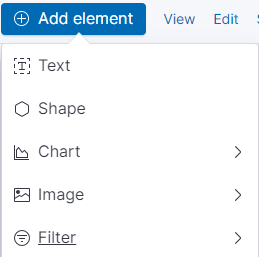
先對比一下看看所有的資料樣本( 公企鵝 + 母企鵝 )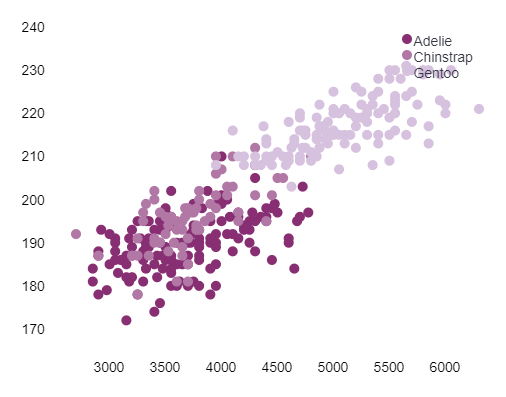
先對篩選器作設定:
(1)在資料欄位後,新增 sex. 設定後好,要按下 "save"才會生效哦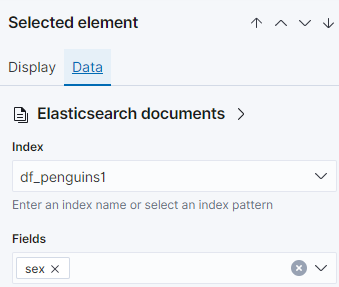
(2)在Display中,都填入 sex. 設定後好,要按下 "set"才會生效哦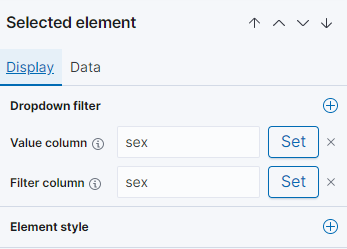
此時篩選器,已經可以進行性別的過濾。
當我在下拉式篩選器,選擇 female時,出現的就只會是母企鵝的資料視覺化: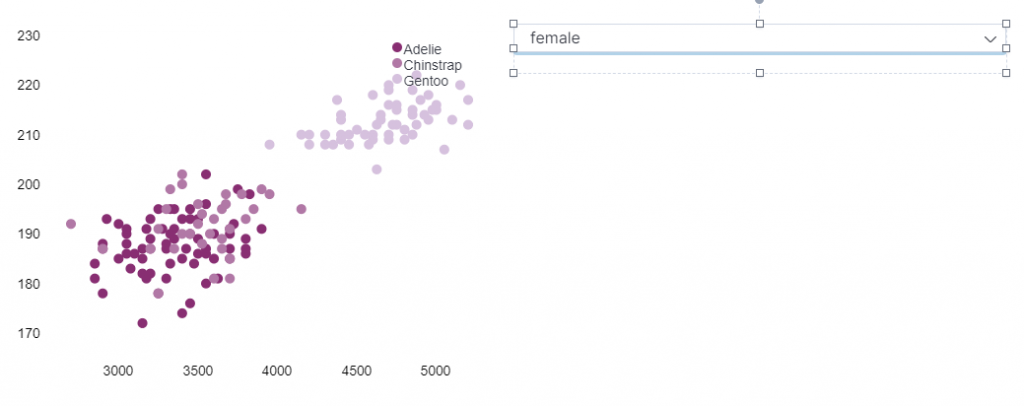
當我在下拉式篩選器,選擇 male時,出現的就只會是公企鵝的資料視覺化:
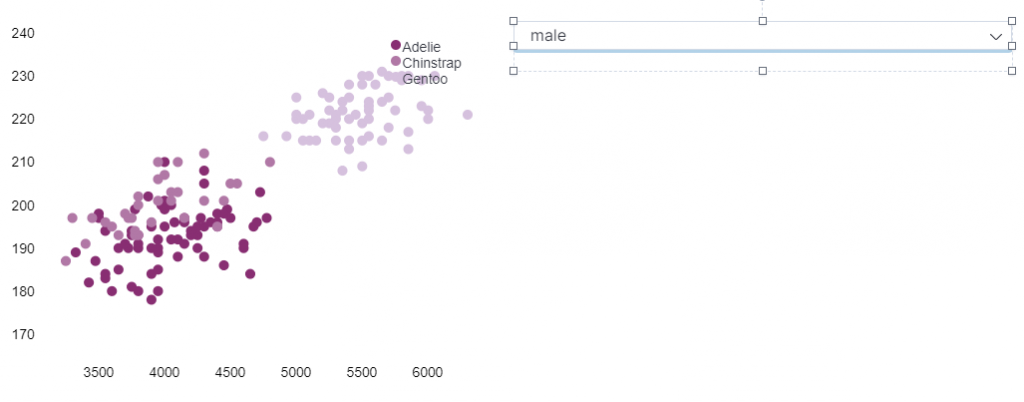
當你熟練後,就可以更快速的掌握製作圖表的技術。
記住,當你使用ELK進行技術開發時,資料視覺化只是輔助你生產力的一環。如果真的需要高度互動的圖表/深入的統計模型分析,還是讓更專業的軟體來進行。此處 Kibana 的重點都是生產力環境的輔助。我相信在大多數的狀況下,光是善用長條圖、線圖、直方圖、篩選器,應該就可以解決掉接近七成的問題囉。
今天,就為大家介糿加入互動篩選器的這個小功能!
收工。
